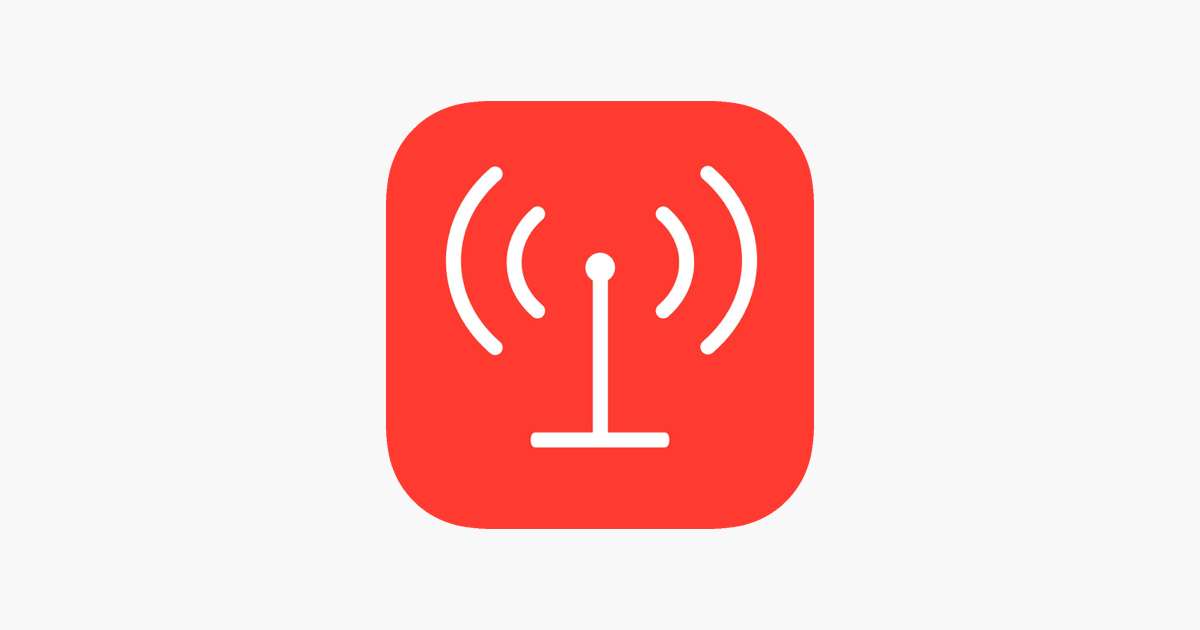Ha en växelkurs som inkluderar en stora mängder data på vår mobiltelefon Det blir nästan väsentligt. Särskilt om vi vill utforska sociala nätverk, visa foton och videor eller lyssna på musik och vi inte har tillgång till en WiFi-anslutning. Därför är det viktigt att kontrollera cellulär datakonsumtion för att undvika obehagliga överraskningar.
Även om operatörer vanligtvis erbjuder tariffer som blir högre och som tenderar att öka under sommaren, är verkligheten om vi inte har kontroll kan vi se hur kryssningshastigheten reduceras i förväg eller ta några oväntade kostnader till räkningen.
Kontrollera dataförbrukning på Android
Att veta Hur mycket data från din tariff har du konsumerat på din Android-telefonDu måste gå till telefonens inställningar och följa några enkla steg. Vi har testat den på Xiaomi Mi A1 med Android 9 Pie, men du måste komma ihåg att den här rutten kan ändras beroende på mobiltelefon och operativsystem du installerade. Som sagt måste du göra följande.
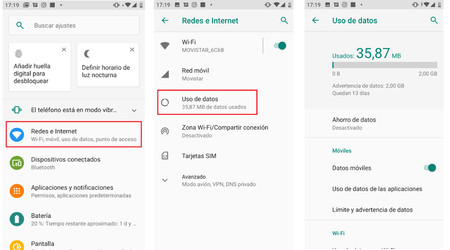
- Ange inställningar
- Välj “Nätverk och Internet”.
- Välj “Dataanvändning”.
När du gör det öppnas en skärm där du kan se månatlig datakonsumtion, hur mycket data som finns kvar och hur många dagar paketets giltighet är för närvarande.
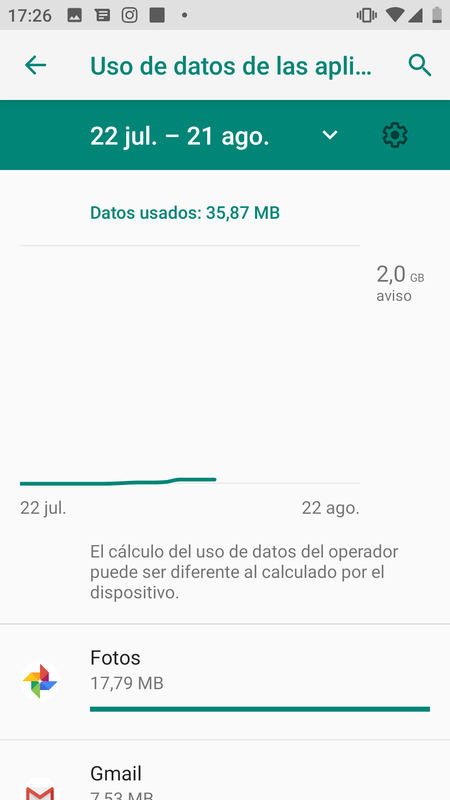
I alternativet ‘Användningsdatanvändning’ kan du också kontrollera vilken applikationer som du har installerat som konsumerar mer data.
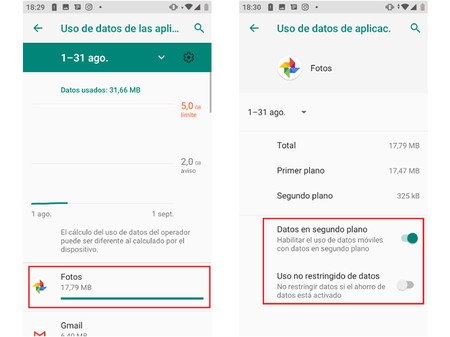
Vid samma punkt kan du också kontrollera dataförbrukningen för varje applikation. Så om du klickar på en av dem (i vårt fall, Foton) öppnas ett nytt fönster där du kan aktivera eller inaktivera ‘Bakgrundsdata’ eller ‘Obegränsad dataanvändning’.
Men förutom att konsultera datakonsumtion på din smartphone är Android också möjligt sätter gränser för att hålla dem i fjärran och tar inte slut på internetanslutningen innan du har slutfört faktureringscykeln. Således, i fönstret “Dataanvändning” som vi såg tidigare, hittar du alternativet “Datagränser och varningar”.
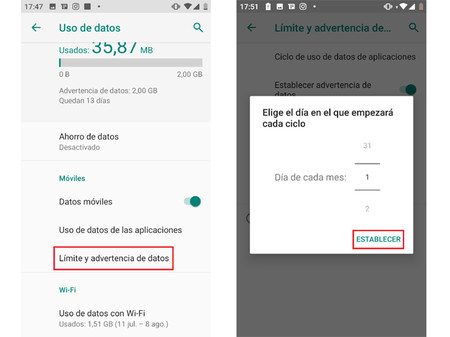
När du klickar på den hittar du flera alternativ. Det första du bör göra är att klicka på ‘Användningscykel för applikationsdata’ och konfigurera det när din förbrukning börjar igen data för att återställa räknaren till noll. Välj önskad dag och klicka på “Ställ in”.
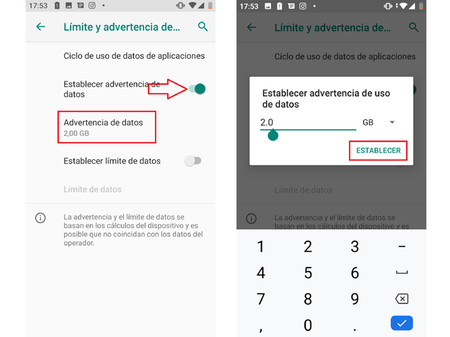
Aktivera sedan funktionen “Ställ in datavarning”. Alternativet “Datavarning” kommer nu att aktiveras, där du måste klicka och ställa in datagränsen så att, när den nåtts, systemet skickade en varning, även om du kan fortsätta att använda internet utan problem.

Den sista åtgärden är den mest drastiska. Utöver varningen, om du väljer “Ställ in en datagräns” telefonen avaktiverar mobildata när gränsen nås Etablerade. När du klickar på acceptera, kommer du att se ett “Data limit” alternativ. Du behöver bara klicka på den för att ställa in det nummer du vill ha.
Du måste komma ihåg att mätningar är baserade på enhetsberäkningar och de kanske inte matchar dina operatörsdata, så de hjälper dig att beräkna din månadskonsumtion snarare än att tänka på den som ett exakt antal.
Kontrollera dataförbrukning på iPhone
Apple har oftast fler begränsningar Android när vi kontrollerar vissa aspekter av iPhone, men ändå, gör att vi kan kontrollera mobildataförbrukning. För att göra detta måste du följa stegen nedan.
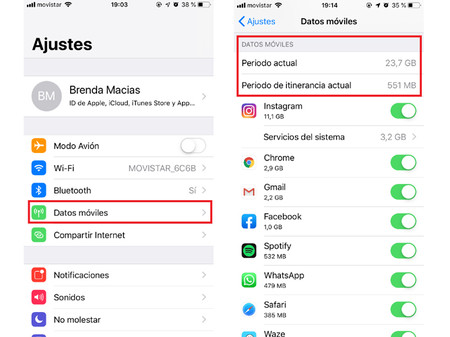
Öppna “Inställningar” och välj “Mobildata”. Om du anger alternativet “Cellular data” hittar du det aktuell period och nuvarande nummer för roamingperioden.
Här är två alternativ: kolla mobil dataanvändning från systemtjänster eller konsumtion av olika applikationer som du har installerat på din mobil.
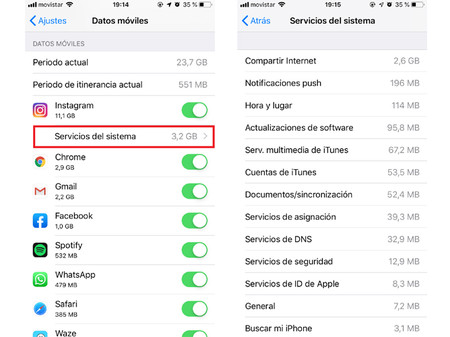
I det första fallet handlar det om IPhone-tjänster som push-aviseringar, tid och plats eller mjukvaruuppdatering. Du måste komma ihåg att du inte kan avaktivera mobildata för vissa tjänster.
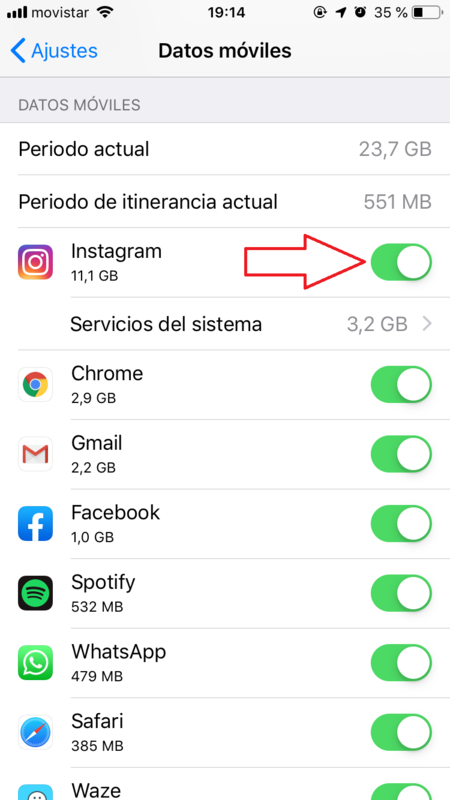
I den andra kan du kontrollera vilken den applikation som konsumerar mest data från din växelkurs och du kan inaktivera cellulär datakonsumtion från den applikation du vill, så den fungerar bara när du är ansluten till ett WiFi-nätverk.
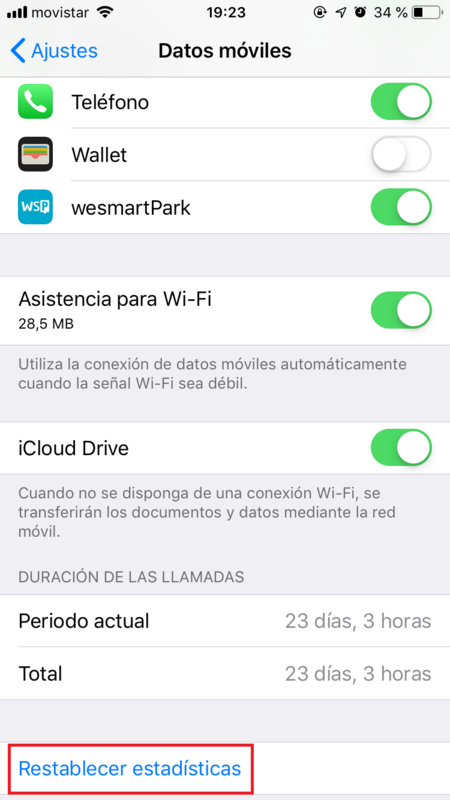
För att kontrollera förbrukningen rekommenderas det återställ antalet varje gång du slutför faktureringsperioden, så att du vet exakt hur mycket data du har spenderat under dessa dagar och hur mycket du har kvar. För att göra detta måste du gå ner tills du hittar alternativet ‘Återställ statistik’.
Med operatörens applikation

Förutom att kontrollera dataförbrukning på din enhet kan du göra det på egen operatörsapplikation, där du kan kontrollera dina värdedata.
Nästan alla operatörer har en applikation där du kan kontrollera denna information. Detta är fallet med My Movistar (iOS / Android), My Vodafone (iOS / Android), My Orange (iOS / Android), My Threat (iOS / Android) eller My Yoigo (iOS / Android) för att ge några exempel. I alla av dem Du kan hantera allt relaterat till din mobilkanal, från dataförbrukning till samtal eller kontroll av alla dina räkningar.
Med applikationer från tredje part

Förutom information från iOS och Android och operatörens applikation kan du också besöka tredjepartsansökan
3G vakthund
Watchdog 3G är förmodligen en av de mest kända, även om du bara hittar den på Google Play. Med det kan du kontrollera din dataanvändning på mobilenivå och WiFi-nätverk, så att du kan veta exakt hur mycket du konsumerar. Denna information visas på ett mycket visuellt sätt tack vare grafik och du kan ställa in varningar om dina aktiviteter.

3G vakthund
Min datahanterare
Liksom i föregående fall låter My Data Manager kontrollera den mobila dataförbrukningen för att undvika överraskningar. Med det kan vi övervaka applikationen för att ta reda på vilken som använder mer data och se till att vi når slutet av månaden utan extra kostnader.
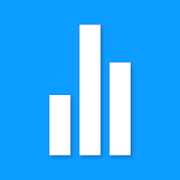
Min datahanterare
Data widget
Data Widgets låter dig styra dataförbrukningen snabbt och framför allt effektivt. För att börja använda det, skriv bara in det information som förväntade datagränser Vad du vill spendera eller datum för faktureringsperioden.